Спецификации оборудования для Azure Kinect DK
В этой статье содержатся сведения о том, как оборудование Azure Kinect интегрирует новейшую технологию датчиков Майкрософт в единое подключенное к USB периферийное оборудование.
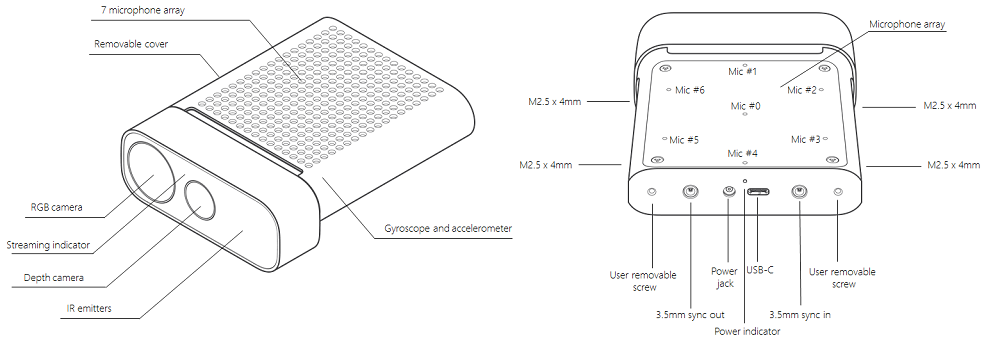
Термины
Эти сокращенные термины используются во всей этой статье.
- NFOV — режим узкого поля обзора;
- WFOV — режим широкого поля обзора;
- FOV — поле обзора;
- FPS — кадры в секунду;
- IMU — инерциальный измерительный блок;
- FoI — область возможного использования.
Габариты и вес устройства
Устройство Azure Kinect имеет следующие габариты и вес.
- Размеры: 103 x 39 x 126 мм
- Масса: 440 г
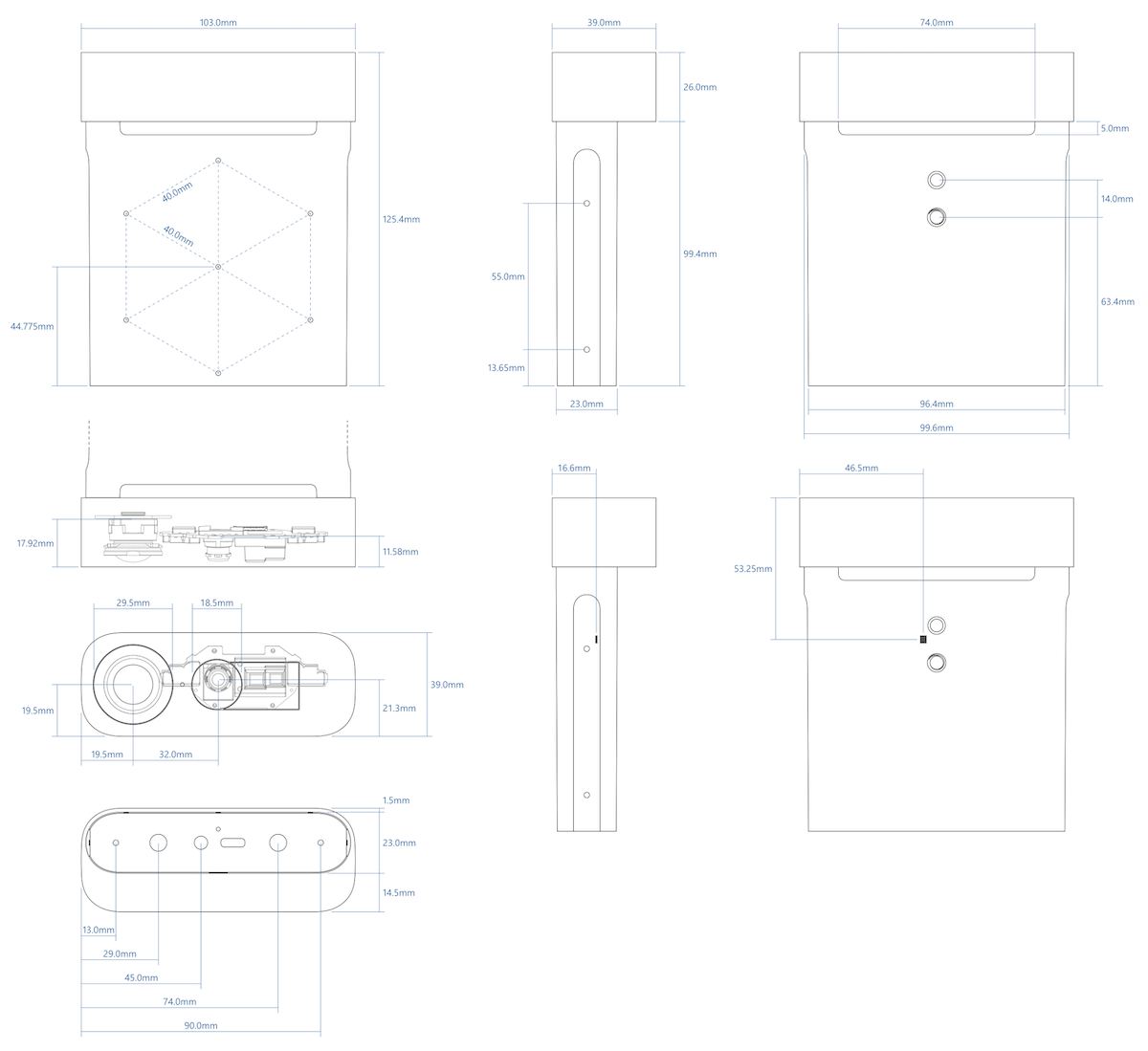
Файл STEP для устройства Azure Kinect доступен здесь.
Операционная среда
Продукт Azure Kinect DK предназначен для разработчиков и коммерческих компаний, работающих в следующих условиях окружающей среды.
- Температура: 10–250C
- Влажность: 8–90 % относительной влажности (без конденсации)
Примечание
Использование вне указанных условий может привести к сбою или неправильной работе устройства. Эти условия применимы к окружающей среде вокруг самого устройства при любых условиях эксплуатации. При использовании с внешним корпусом рекомендуется активный контроль температуры или другие решения для охлаждения, чтобы обеспечить работу устройства в этих условиях. Конструкция устройства включает в себя канал охлаждения между передним и задним кожухом. При внедрении устройства убедитесь, что этот канал охлаждения не заблокирован.
См. дополнительные сведения о безопасной эксплуатации устройства.
Поддерживаемые режимы работы камеры глубины
В Azure Kinect DK интегрирована разработанная Майкрософт 1-мегапиксельная камера глубины времени полета (ToF) с использованием датчика изображения, представленного на конференции ISSCC 2018. Камера глубины поддерживает перечисленные ниже режимы.
| Режим | Решение | FoI | Кадры в секунду | Рабочий диапазон* | Время выдержки |
|---|---|---|---|---|---|
| NFOV без привязки | 640 x 576 | 75° x 65° | 0, 5, 15, 30 | 0,5–3,86 м | 12,8 мс |
| NFOV 2 x 2 с привязкой (SW) | 320 x 288 | 75° x 65° | 0, 5, 15, 30 | 0,5–5,46 м | 12,8 мс |
| WFOV 2 x 2 с привязкой | 512 x 512 | 120° x 120° | 0, 5, 15, 30 | 0,25–2,88 м | 12,8 мс |
| WFOV без привязки | 1024 x 1024 | 120° x 120° | 0, 5, 15 | 0,25–2,21 м | 20,3 мс |
| Пассивный датчик инфракрасного излучения | 1024 x 1024 | Недоступно | 0, 5, 15, 30 | Недоступно | 1,6 мс |
*Отражательная способность от 15 % до 95 % при 850 Нм, 2,2 мкВт/см2/нм, случайная ошибка (стандартное отклонение). ≤ 17 мм, типичная систематическая ошибка < 11 мм + 0,1 % расстояния без многолучевой интерференции. Глубина может быть указана за пределами указанного выше диапазона. Это зависит от отражательной способности объекта.
Поддерживаемые режимы работы камеры для цветной съёмки
Устройство Azure Kinect DK оснащено КМОП-матрицей OV12A10 12 МП со сдвигаемым затвором. Ниже перечислены собственные режимы работы.
| Разрешение камеры RGB (Г х В) | Пропорции | Варианты форматов | Частота кадров (FPS) | Номинальное FOV (Г х В) (после обработки) |
|---|---|---|---|---|
| 3840 x 2160 | 16:9 | MJPEG | 0, 5, 15, 30 | 90 °x 59° |
| 2560 x 1440 | 16:9 | MJPEG | 0, 5, 15, 30 | 90 °x 59° |
| 1920 x 1080 | 16:9 | MJPEG | 0, 5, 15, 30 | 90 °x 59° |
| 1280 x 720 | 16:9 | MJPEG/YUY2/NV12 | 0, 5, 15, 30 | 90 °x 59° |
| 4096 x 3072 | 4:3 | MJPEG | 0, 5, 15 | 90° x 74,3° |
| 2048x1536 | 4:3 | MJPEG | 0, 5, 15, 30 | 90° x 74,3° |
Камера RGB совместима с видеоустройствами класса USB, и ее можно использовать без пакета SDK для датчиков. Цветовая схема RGB камеры: полный диапазон BT.601 [0…255]. Подвыборка цветности MJPEG: 4:2:2.
Примечание
Пакет SDK для датчиков позволяет снимать цветные изображения в формате пикселей BGRA. Это нестандартный режим, поддерживаемый устройством, который при использовании создает дополнительную нагрузку на ЦП. ЦП узла используется для преобразования из изображений MJPEG, полученных с устройства.
Значения времени экспозиции камеры RGB
Ниже приведено сопоставление приемлемых значений экспозиции в ручном режиме камеры RGB:
| exp | 2^exp | 50 Гц | 60 Гц |
|---|---|---|---|
| -11 | 488 | 500 | 500 |
| –10 | 977 | 1250 | 1250 |
| –9 | 1953 | 2500 | 2500 |
| –8 | 3906 | 10000 | 8330 |
| -7 | 7813 | 20 000 | 16670 |
| –6 | 15625 | 30 000 | 33330 |
| -5 | 31250 | 40 000 | 41670 |
| –4 | 62500 | 50 000 | 50 000 |
| –3 | 125000 | 60 000 | 66670 |
| -2 | 250 000 | 80 000 | 83330 |
| -1 | 500000 | 100 000 | 100 000 |
| 0 | 1000000 | 120000 | 116670 |
| 1 | 2000000 | 130000 | 133330 |
Время синхронизации необработанных данных датчика глубины
| Режим глубины | IR Импульсы |
Импульс Ширина |
Бездействие Точки |
Время простоя | Экспозиция Time |
|---|---|---|---|---|---|
| NFOV без привязки NFOV 2xx с привязкой WFOV 2 x 2 с привязкой |
9 | 125 мкс | 8 | 1450 мкс | 12,8 мс |
| WFOV без привязки | 9 | 125 мкс | 8 | 2390 мкс | 20,3 мс |
Поле обзора камеры
На следующем рисунке показана глубина и поле обзора камеры RGB, а также углы обзора для датчиков. На этой диаграмме показана камера RGB с соотношением сторон 4:3.
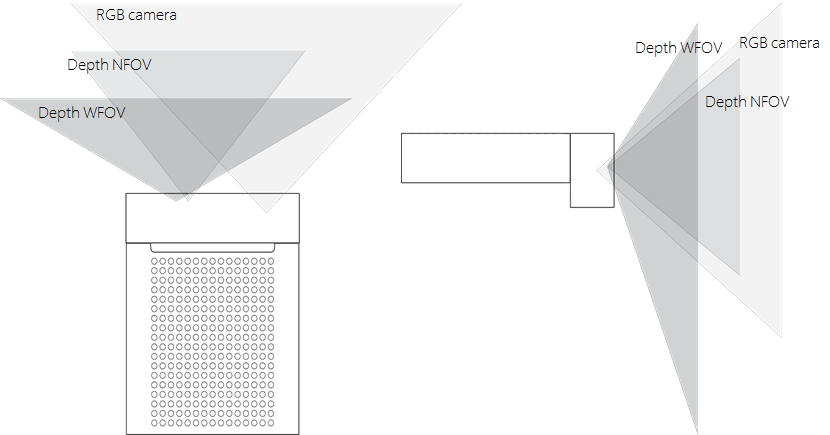
На этом рисунке показано поле обзора камеры, видимое спереди с расстояния 2000 мм.
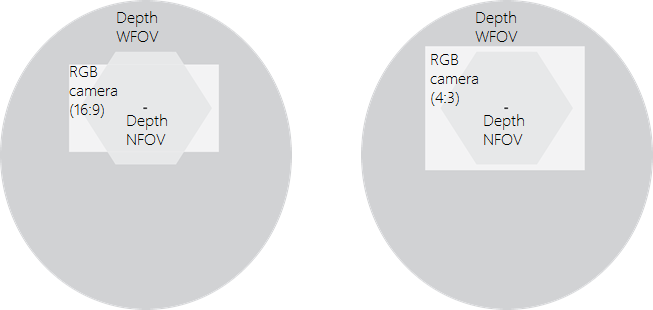
Примечание
Если датчик глубины пребывает в режиме NFOV, то камера RGB обеспечивает более высокий уровень перекрытия пикселей при соотношении сторон 4:3, чем при 16:9.
Датчик движения (IMU)
Встроенный инерциальный измерительный блок (IMU) — LSM6DSMUS оснащен акселерометром и гироскопом. Данные акселерометра и гироскопа записываются одновременно при частоте 1,6 кГц. Выборки передаются на узел с частотой 208 Гц.
Набор микрофонов
В Azure Kinect DK встроен высококачественный круговой массив из семи микрофонов, который определяется как стандартное USB-аудиоустройство класса 2.0. Доступны все семь каналов. Характеристики производительности:
- Чувствительность: -22 дБ FS (УЗД 94 дБ, 1 кГц)
- Отношение сигнала к шуму: > 65 дБ
- Точка акустической перегрузки: 116 дБ
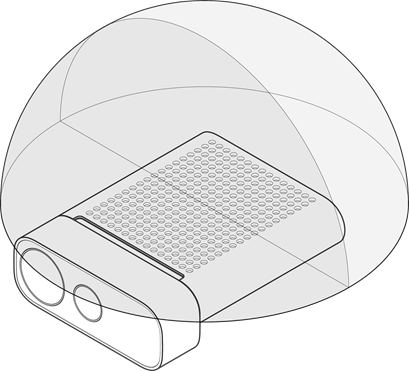
USB
Azure Kinect DK — это составное устройство USB 3, которое предоставляет следующие аппаратные конечные точки для операционной системы.
Идентификатор поставщика: 0x045E (корпорация Майкрософт). Таблица идентификаторов продуктов приведена ниже.
| Интерфейс USB | IP-адрес PNP | Примечания |
|---|---|---|
| Концентратор USB 3.1 Gen2 | 0x097A | Основной концентратор |
| Концентратор USB 2.0 | 0x097B | HS USB |
| камера глубины; | 0x097C | USB 3.0 |
| Камера для цветной съёмки | 0x097D | USB 3.0 |
| Микрофоны | 0x097E | HS USB |
Индикаторы
В устройстве есть индикатор потоковой передачи камеры на передней панели, который можно отключить программно с помощью пакета SDK для датчиков.
Светодиодный индикатор состояния, который находится на задней части устройства, указывает состояние устройства:
| Цвет индикатора | Значение |
|---|---|
| Постоянно белый | Устройство включено и работает правильно. |
| Мигающий белый | Устройство включено, но отсутствует подключение к данным по интерфейсу USB 3.0. |
| Мигающий оранжевый | Недостаточное питание устройства для работы. |
| Мигающий оранжево-белый | Выполняется обновление встроенного ПО или восстановление. |
Устройство питания
Питание устройства может осуществляться двумя способами:
- С помощью встроенного блока питания. Соединитель питания: внешний диаметр 4,5 мм, внутренний диаметр 3,0 мм, диаметр контакта разъема 0,6 мм.
- С помощью кабеля для разъемов Type-C, который можно использовать как для питания, так и для передачи данных.
Кабель для разъемов Type-C не входит в комплектацию Azure Kinect DK.
Примечание
- Поставляемый кабель питания представляет собой USB-кабель для разъема Type-A и цилиндрического соединителя. Используйте прилагаемый розеточный блок питания с этим кабелем. Устройство способно потреблять больше энергии, чем можно предоставить через два стандартных USB-порта Type-A.
- USB-кабели имеют важное значение, поэтому мы рекомендуем использовать высококачественные кабели и проверять функциональность перед удаленным развертыванием устройства.
Совет
Чтобы выбрать подходящий кабель для разъемов Type-C, следует учитывать следующее:
- Сертифицированный USB-кабель должен поддерживать как питание, так и передачу данных.
- Длина пассивного кабеля должна быть меньше 1,5 м. Если она больше, используйте активный кабель.
- Кабель должен поддерживать как минимум ток в 1,5 A. В противном случае необходимо подключить внешний источник питания.
Проверьте кабель:
Подключите устройство с помощью кабеля к главному компьютеру.
Убедитесь, что все устройства правильно перечислены в диспетчере устройств Windows. Должна отобразиться RGB-камера глубины, как показано в примере ниже.
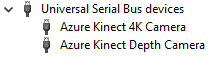
Убедитесь, что кабель обеспечивает надежную передачу данных со всех датчиков в средстве просмотра Azure Kinect со следующими параметрами.
- Камера глубины: NFOV без привязки
- Камера RGB: 2160p
- Микрофоны и IMU включены
Что означает цвет индикатора?
Индикатор питания — это светодиодный индикатор на задней панели Azure Kinect DK. Цвет индикатора меняется в зависимости от состояния устройства.
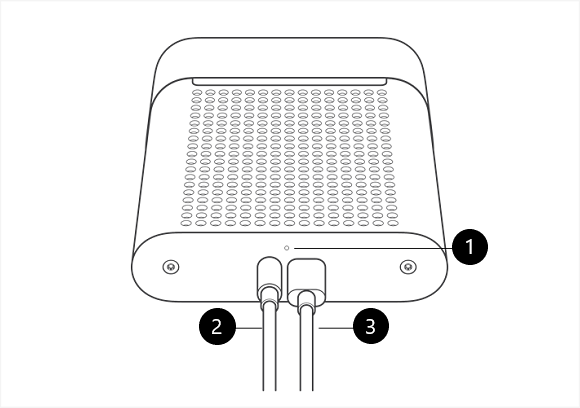
На этом рисунке отмечены следующие компоненты:
- Индикатор питания
- Кабель питания (подключенный к источнику питания).
- Кабель данных USB-C (подключенный к ПК).
Убедитесь, что кабели подключены, как показано ниже. Затем просмотрите следующую таблицу, чтобы узнать о различных состояниях индикатора питания.
| Цвет индикатора | Значение | Предполагаемые действия |
|---|---|---|
| Постоянно белый | Устройство включено и работает правильно. | Устройство готово к использованию. |
| Не подсвечивается | Устройство не подключено к компьютеру. | Убедитесь, что кабель питания подключен к устройству и USB-адаптеру питания. Убедитесь, что кабель USB-C подключен к устройству и компьютеру. |
| Мигающий белый | Устройство включено, но отсутствует подключение USB 3.0. | Убедитесь, что кабель питания подключен к устройству и USB-адаптеру питания. Убедитесь, что кабель USB-C подключен к устройству и порту USB 3.0 на компьютере. Подсоедините устройство к другому порту USB 3.0 на компьютере. На компьютере откройте Диспетчер устройств (Пуск>Панель управления>Диспетчер устройств) и убедитесь, что компьютер оснащен поддерживаемым хост-контроллером USB 3.0. |
| Мигающий оранжевый | Недостаточное питание устройства для работы. | Убедитесь, что кабель питания подключен к устройству и USB-адаптеру питания. Убедитесь, что кабель USB-C подключен к устройству и компьютеру. |
| Мигающий оранжево-белый | Устройство включено и получает обновление встроенного ПО или восстанавливает заводские настройки. | Дождитесь, когда индикатор питания станет постоянно подсвечиваться белым. Дополнительные сведения см. в статье Reset Azure Kinect DK (Сброс Azure Kinect DK). |
Энергопотребление
Azure Kinect DK потребляет до 5,9 Вт. Энергопотребление зависит от условий использования.
Калибровка
Azure Kinect DK откалиброван на фабрике. Параметры калибровки визуальных и инерционных датчиков можно запрашивать программно с помощью пакета SDK для датчиков.
Восстановление устройства
Встроенное ПО устройства можно сбросить до исходных настроек с помощью кнопки под блокировочной защелкой.
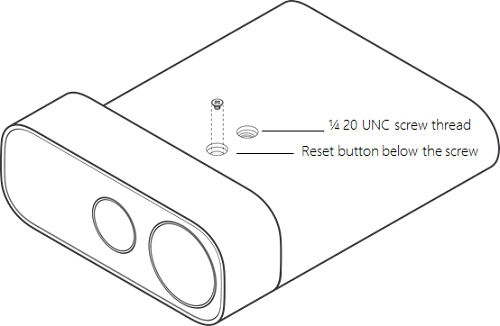
Чтобы восстановить устройство, ознакомьтесь с инструкциями здесь.
Дальнейшие действия
- About Azure Kinect Sensor SDK (Пакет SDK для датчиков Azure Kinect)
- Настройка оборудования